2007/12/17(月)ついカッとなって
ポチっとな、やってしまいました(笑
詳細は秘密。
来るぞ…ものすごいスピードで。俺のサタデーナイトフィーバーが(謎)
ポチっとな、やってしまいました(笑
詳細は秘密。
来るぞ…ものすごいスピードで。俺のサタデーナイトフィーバーが(謎)
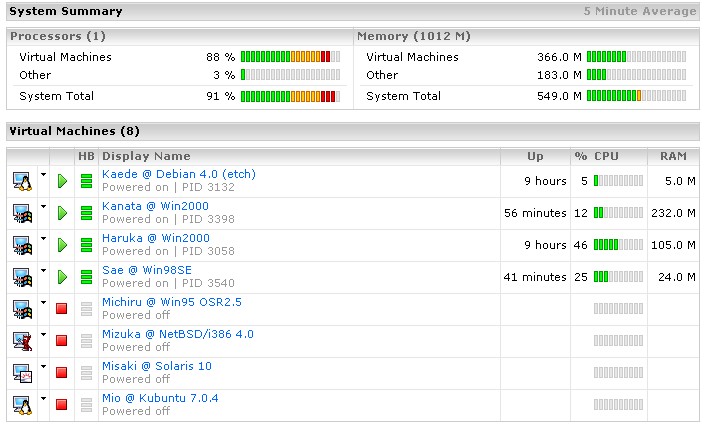
ホストOS@Debianファイルサーバと合わせて5つのOSが動いてます。
サーバ負荷率が常に80%くらい。メモリ使用量も50%超え。このままだと本来(ファイルサーバ)としての機能に影響が出てくる*1ので増強計画を立てています。
とりあえずデュアルCPU化 + メモリ増設。
石自体の入手は簡単なのだけど、出来ればロットも合わせたいしなぁ…。この石のロット何なんだろ?やっぱ開けないとわからないのか?
いやいや、その前にVRMを入手しないことにはどうしようもない。
メモリは1GB×2をとりあえず増設して2.5GBくらいにすればいいかな?
仮想マシンに移行した物理PCが2台あるけど、1台は検証用に取っておくとしても1台は廃棄処分だよな。
最近は捨てるのもいろいろ面倒だし某OFF行きか?
そんなことを考えながら目の前の問題の事を考えないようにしていた*2日曜日。
SANEというものを使うとLinuxでスキャナが共有出来る。らしい。
ということで早速試してみる。
# apt-get install sane
以下はスキャナの利用確認のために必要ですが必須ではありません
# apt-get install sane-utils
$ sane-find-scanner
コメント略
found USB scanner (vendor=0x04b8 [EPSON], product=0x0101 [Scanner GT-7000]) at libusb:003:002
$ scanimage -L
device `epson:libusb:003:002' is a Epson GT-7000 flatbed scanner
こんな感じで出れば正しく認識されているようです。
尚、root以外でscanimageを利用しようとしてもパーミッションの関係で上手く取得出来ません。こちらで紹介されている方法を参考にデバイスファイルのパーミッションを書き換える必要があります。
# chmod 666 /dev/bus/usb/003/002
こちらのページにて詳細に解説されていますのでこれを参考にしながら設定。
127.0.0.1 192.168.xxx.yyy 192.168.xxx.0/24
sane-port 6566/tcp sane saned # SANE network scanner daemon
saned stream tcp nowait root /usr/sbin/tcpd /usr/sbin/saned
参考サイトとは異なる点がここでした。こちらの解説によるとetchではopenbsd-inetdのようです。
# /etc/init.d/openbsd-inetd restart
SaneTwainというTWAINブリッジソフトを利用します。zipに含まれているファイルだけでもスキャンはできますが、グラフィックソフトからTWAIN機器として扱う為にはインストールする必要があります。
複数のTWAIN機器がある場合はどの機器かを選択する必要があります。この設定の存在を忘れていて悩んでいたのは内緒。
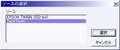
適当な素材が無かったのでその辺に転がっていた栞をスキャン
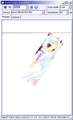
突っ込んで利用していませんが、なかなかいい感じ。
ADFでどのくらい使い物になるかもそのうち検証してみたいところ。
VMware Server上に構築したDebian etchの仮想マシンにVMware Toolsをインストールする際の注意点。
ちなみに検証は、CUI環境(非X環境/ランレベル2)での導入となります。
インストールに以下のものが必要です
これらの入手方法は別記事でインストールするものと同じですのでそちらを参照して下さい。
VMware Server Consoleから"Install VMware Tools"を選択し、仮想マシン(Debian)の仮想CDドライブにVMware Toolsが入ったCDイメージがマウントします。
ここからは仮想マシン上の操作です。
# mkdir /mnt/cdrom CD-ROMのマウントポイントの作成。適当な場所でいい
# mount /dev/cdrom /mnt/cdrom
# cp /mnt/cdrom/VMwareTools-1.0.4-56528.tar.gz /usr/local/src/
# tar xvzf /usr/local/src/VMwareTools-1.0.4-56528.tar.gz
# cd /usr/local/src/vmware-tools-distrib
# ./vmware-install.pl
インストーラーが立ち上がりますのでいくつかの質問に答えていけばインストール出来ます。
インストールが成功するとネットワークが切断されますので、SSHで入っている場合はVMware Server Consoleでログインし直す必要があります。
尚、再起動されるまでVMware Tools/仮想NICは有効になりません。
VMware Toolsのインストールが行われると/etc/modules.confに以下が追加されます
# Added by VMware Tools alias eth0 vmnics probeall vmnics vmxnet pcnet32 alias char-major-14 sb options sb io=0x220 irq=5 dma=1 dma16=5 mpu_io=0x330
尚、CUI環境ですとVMware Toolsの一部の機能が働かないようです。
Debian GNU/Linux 5.0.1(lenny)も本記事と同様にインストールが可能です。
Debian GNU/Linux 4.0 (etch)を利用してサーバ構築したときのメモ。
ただし、VMware Server関連の話題はここでは扱いません。 VMware関連はこちら。